Si desea ejecutar un programa escrito en Java, deberá instalar JRE (Java Runtime Environment); si desea comenzar a desarrollar programas Java, también debe instalar JDK (Java Development Kit), que incluye JRE, sin importar el sistema operativo que use. Este tutorial le mostrará cómo instalar Oracle Java 8 en Ubuntu 16.10 a través de PPA. El método PPA es más fácil y rápido que la instalación manual.

Una vez que termine este tutorial, su sistema Ubuntu 16.10 tendrá lo siguiente:
- Java JDK (Kit de desarrollo de Java)
- JRE (Entorno de tiempo de ejecución de Java)
- Complemento de navegador Java
Entonces, sin más preámbulos, comencemos.
Instalar Oracle Java 8 en Ubuntu 16.10 a través de PPA
Inicie una ventana de terminal (CTRL+ALT+T ) y ejecute los siguientes 3 comandos para agregar el PPA, actualizar el índice del paquete local e instalar el instalador de Java 8.
sudo add-apt-repository ppa:webupd8team/java sudo apt-get update sudo apt-get install java-common oracle-java8-installer
Tenga en cuenta que este PPA instala un instalador Oracle Java 8 que luego descarga los archivos Java reales del sitio web de Oracle y lo instala en su sistema.
Durante el proceso de instalación, deberá aceptar los términos de la licencia del código binario de Oracle.
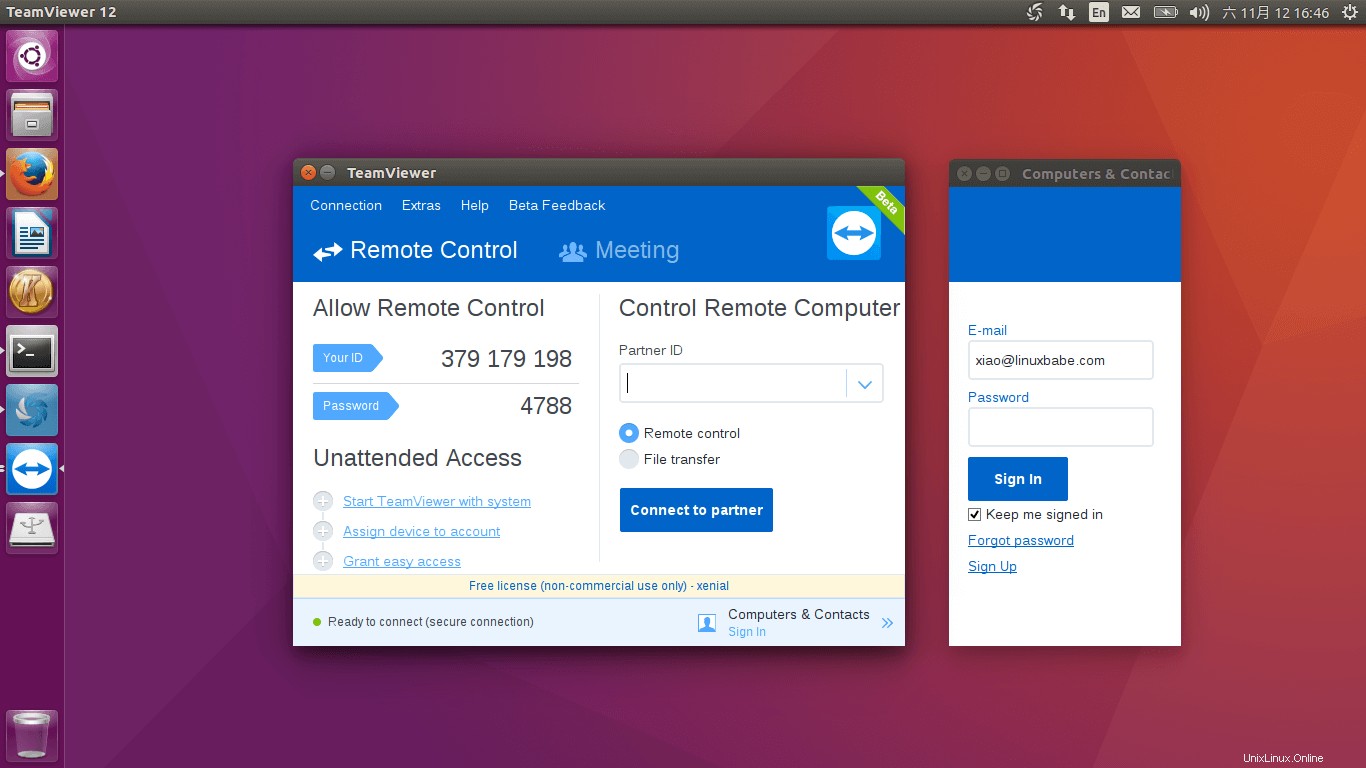
Una vez finalizada la instalación, puede verificar la versión de Java con el siguiente comando:
java -version

Y verifique el compilador de Java con:
javac -version

Configuración de variables de entorno
Las siguientes 4 variables de entorno relacionadas con Java deben configurarse automáticamente una vez que instaló Oracle Java 8 con PPA.
- $J2SDKDIR
- $J2REDIR
- $JAVA_HOME
- $DERBY_HOME
Puedes ver sus valores usando echo comando como a continuación.
echo $JAVA_HOME
Salida:
/usr/lib/jvm/java-8-oracle
Si por alguna razón estas variables de entorno no están configuradas, instale oracle-java8-set-default paquete.
sudo apt-get install oracle-java8-set-default
Este paquete instalará un jdk.sh archivo bajo /etc/profile.d/ directorio. Si echa un vistazo a este archivo, puede ver que se usa para configurar las variables de entorno anteriores.
cat /etc/profile.d/jdk.sh
Salida:
export J2SDKDIR=/usr/lib/jvm/java-8-oracle export J2REDIR=/usr/lib/jvm/java-8-oracle/jre export PATH=$PATH:/usr/lib/jvm/java-8-oracle/bin:/usr/lib/jvm/java-8-oracle/db/bin:/usr/lib/jvm/java-8-oracle/jre/bin export JAVA_HOME=/usr/lib/jvm/java-8-oracle export DERBY_HOME=/usr/lib/jvm/java-8-oracle/db
Necesitamos recargar /etc/profile con el siguiente comando para permitir que estas variables de entorno surtan efecto.
source /etc/profile
¡Eso es!
Espero que este tutorial le haya ayudado a instalar Oracle Java 8 en Ubuntu 16.10. Suscríbase a nuestro boletín gratuito para obtener los últimos tutoriales de Linux. También puede seguirnos en Google+, Twitter o gustar en nuestra página de Facebook.